Les appareils Amazon Fire TV affichent le logo”Fire TV”ou”Amazon”pendant 3 à 5 secondes sur l’écran de votre téléviseur avant de charger l’écran d’accueil de Fire OS. Des problèmes d’alimentation, une surchauffe et des dommages matériels peuvent entraîner le blocage du Fire TV Stick sur le logo Amazon.
Si votre Fire TV Stick se fige sur l’écran de démarrage, les correctifs de dépannage de ce didacticiel devraient résoudre le problème. Les solutions ci-dessous s’appliquent à tous les modèles ou générations Amazon Fire TV Stick.
Table des matières
1. Wait It Out
Parfois, le problème est dû à un problème temporaire du système. Amazon recommande d’attendre au moins 25 minutes avant d’essayer toute mesure de dépannage. Gardez l’Amazon Fire TV Stick sous tension et n’appuyez sur aucune touche de la télécommande Fire TV.
Une surchauffe peut également entraîner le blocage du Fire TV Stick sur un écran noir au démarrage. Laissez une distance raisonnable entre votre Fire TV Stick et votre téléviseur, moniteur et autres appareils électroniques. Votre Fire TV Stick peut surchauffer s’il est trop proche d’appareils produisant de la chaleur.
Nous vous recommandons de connecter votre Fire TV Stick à votre téléviseur à l’aide de l’extension HDMI incluse dans l’emballage de l’appareil. Le prolongateur éloigne légèrement le Fire TV Stick de votre téléviseur et peut éviter la surchauffe.

Si votre Fire TV Stick est chaud, laissez-le refroidir pendant 10 à 30 minutes avant de l’allumer, surtout après utilisation prolongée. Le redémarrage de l’appareil alors qu’il est (physiquement) chaud ou en surchauffe peut déclencher le problème du logo Amazon.
2. Redémarrez votre Fire TV Stick

Redémarrez votre Amazon Fire TV Stick s’il reste bloqué sur le logo Amazon pendant plus de 25 minutes. Le redémarrage de l’appareil actualisera son système d’exploitation et lui permettra de démarrer sans aucun problème.
Débranchez l’adaptateur d’alimentation de votre Fire TV Stick de la prise de courant pendant trois secondes et rebranchez-le. Si le problème persiste, l’appareil Firestick ne reçoit probablement pas assez d’énergie, peut-être que les accessoires d’alimentation sont défectueux ou de qualité inférieure.
Reportez-vous à la section suivante pour vérifier que vous alimentez votre Amazon Fire TV Stick à l’aide d’accessoires compatibles.
3. Utilisez des accessoires d’alimentation authentiques

Les appareils Fire TV peuvent se bloquer sur le logo Amazon s’ils ne reçoivent pas suffisamment d’alimentation de l’adaptateur secteur. Insérez le câble USB dans un adaptateur secteur et branchez l’adaptateur dans une prise murale ou une multiprise. N’alimentez pas la clé de diffusion à partir du port USB de votre téléviseur.
De plus, Amazon recommande d’utiliser les accessoires d’alimentation (câble et adaptateur) livrés avec Fire TV Stick prêts à l’emploi. La puissance nominale des accessoires tiers peut ne pas démarrer votre Fire TV Stick au-delà du logo Amazon. Les adaptateurs d’alimentation et les câbles de qualité inférieure peuvent même endommager l’appareil de diffusion en continu.
Si vous devez utiliser des accessoires d’alimentation tiers, assurez-vous qu’ils ont une puissance et une tension nominale (5 V/1 A) similaires à celles de l’adaptateur d’alimentation d’origine fourni avec les appareils Fire TV Stick.
Utilisez les accessoires d’origine d’Amazon pour alimenter votre Fire TV Stick. Si les accessoires d’alimentation inclus sont endommagés, vous trouverez des cordons d’alimentation et des adaptateurs USB de remplacement sur le site Web d’Amazon.
4. Essayez un autre port HDMI

Brancher votre Fire TV Stick sur un port HDMI défectueux peut également provoquer son blocage sur le Logo Amazone. De plus, votre téléviseur peut ne pas détecter ou reconnaître le Fire TV Stick. Si votre téléviseur ou moniteur dispose de plusieurs ports HDMI, déplacez le périphérique Fire TV Stick vers un autre port HDMI.
Éteignez le Fire TV Stick (débranchez son câble d’alimentation) avant de le déplacer vers un autre port HDMI. Rebranchez la clé de diffusion dans la source d’alimentation et vérifiez si elle démarre après le logo Amazon.
Si le problème persiste, connectez un autre appareil (console de jeu, appareil de streaming, etc.) au(x) même(s) port(s) HDMI. Si d’autres appareils fonctionnent correctement sur le ou les ports HDMI, votre Fire TV Stick ou ses accessoires d’alimentation sont probablement défectueux.
Contactez le fabricant de votre téléviseur si votre Fire TV Stick et d’autres appareils HDMI continuent de geler lorsqu’ils sont connectés à votre téléviseur. Ou si votre téléviseur ne parvient pas à recevoir des signaux d’entrée stables de tous les appareils HDMI.
5. Débranchez les accessoires interférents

Les séparateurs et concentrateurs HDMI peuvent perturber la transmission des signaux des appareils HDMI vers votre téléviseur. Si votre Fire TV Stick est connecté à un concentrateur ou un répartiteur HDMI, branchez-le directement sur le téléviseur.
6. Vérifiez que votre téléviseur prend en charge HDCP
HDCP (High Digital Content Protection) est un système de cryptage qui empêche la duplication ou la copie non autorisée de contenu numérique. Le système de cryptage est intégré aux appareils (téléviseurs intelligents, consoles, appareils de diffusion en continu, etc.) et aux câbles dotés de connecteurs HDMI et DVI.
De nombreux numériques (audio et vidéo) sont protégés par la norme HDCP. Les appareils électroniques et les appareils de streaming de nouvelle génération disposent également de ports et de connecteurs HDMI et DVI compatibles HDCP.
Amazon Fire Stick est un appareil compatible HDCP qui ne fonctionne que sur les téléviseurs ou moniteurs compatibles HDCP. L’appareil peut rester bloqué sur l’écran du logo Amazon s’il est connecté à un téléviseur non compatible HDCP.

La première version HDCP (v1.1) pour les appareils et connecteurs HDMI a été lancée en 2003. Si votre téléviseur a lancé la même année ou avant, il se peut qu’il ne prenne pas en charge la norme HDCP. Nous vous recommandons d’effectuer une vérification manuelle de l’état de conformité HDCP de votre téléviseur.
Vérifiez l’emballage, la fiche technique ou le manuel d’instructions de votre téléviseur pour une étiquette HDCP. Une recherche Google de votre modèle de téléviseur peut également révéler s’il prend en charge HDCP ou non. Contactez le fabricant de votre téléviseur si vous ne trouvez aucune information relative au HDCP.
7. Essayez un autre téléviseur

Connecter votre Fire TV Stick à un autre téléviseur peut aider à diagnostiquer l’appareil problématique. Si le Fire TV Stick démarre correctement sur d’autres téléviseurs, les ports HDMI de votre téléviseur sont probablement défectueux.
Les appareils de diffusion externes peuvent également mal fonctionner si le système d’exploitation ou le micrologiciel de votre téléviseur intelligent est obsolète. Mettez à jour votre téléviseur ou contactez le fabricant pour obtenir des conseils.
Réinitialisez votre Fire TV Stick aux paramètres d’usine s’il est bloqué sur le logo Amazon sur différents téléviseurs et moniteurs.
8. Réinitialisation d’usine de votre clé Fire TV
La réinitialisation de votre clé Fire TV effacera tout le contenu téléchargé sur l’appareil : fichiers, applications, informations de compte et achats intégrés.
Lorsque l’appareil se fige sur le logo Amazon, maintenez enfoncés les boutons de navigation droite et de retour de la télécommande. Maintenez les deux touches enfoncées pendant au moins 10 secondes jusqu’à ce que Fire TV Stick affiche une invite de réinitialisation d’usine. Sélectionnez OK à l’invite de confirmation pour réinitialiser l’appareil aux paramètres d’usine.
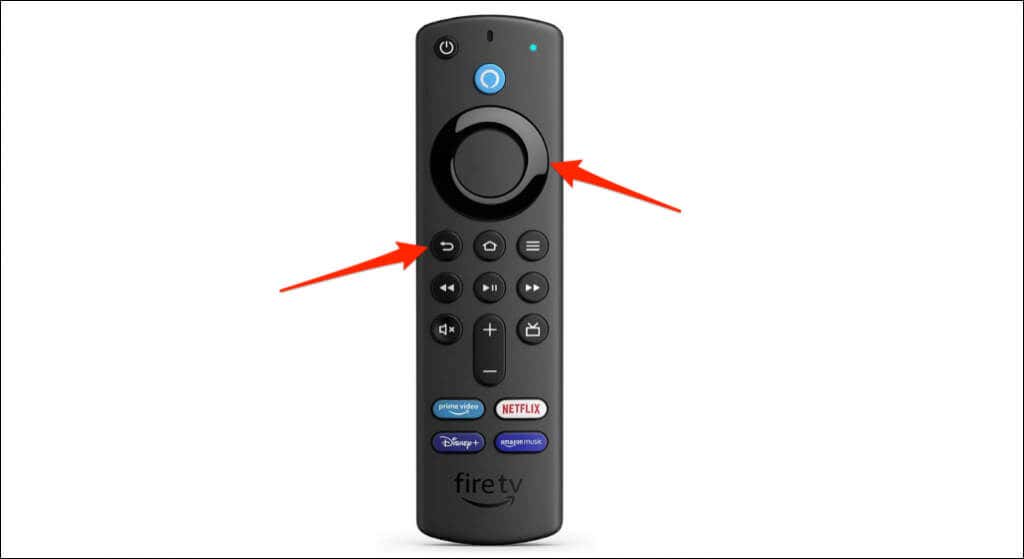
Contactez l’assistance Amazon
Contactez l’assistance Amazon si le problème persiste après avoir tout essayé correctifs de dépannage répertoriés ci-dessus.
